- Jos kohtasit Fatal Application Exit -virheen Resident Evil 7:ssä, kerromme, kuinka voit korjata sen tässä artikkelissa.
- Virhe voi johtua vanhentuneista ohjaimista, puuttuvista tai korruptoituneista pelitiedostoista, järjestelmän ylikuumenemisesta, ristiriitaisesta virustentorjunnasta ja muista alla luetelluista ongelmista.
- Ota myös selvää, kuinka voit poistaa ongelmat, jotka estävät Resident Evil 7:n käynnistymisen.

XASENNA NAPSAUTTAMALLA LATAA TIEDOSTOA
- Lataa Restoro PC Repair Tool joka tulee Patented Technologiesin mukana (patentti saatavilla tässä).
- Klikkaus Aloita skannaus löytääksesi Windows 11 -ongelmia, jotka voivat aiheuttaa tietokoneongelmia.
- Klikkaus Korjaa kaikki korjataksesi tietokoneesi turvallisuuteen ja suorituskykyyn vaikuttavia ongelmia
- Restoron on ladannut 0 lukijat tässä kuussa.
Pelin kaatumisen aiheuttavien virheiden kohtaaminen on pelaajan pahin painajainen. Ja useiden käyttäjien on raportoitu kohtaavan Fatal Application Exit virhe pelattaessa Resident Evil 7.
Kun kohtaat sen, näyttö muuttuu mustaksi ja vain virhelaatikko näkyy, ja edistyminen menetetään. Monet kohtasivat ongelman myös pelin käynnistämisen yhteydessä. Tämä voi johtua lukuisista ongelmista, jotka liittyvät sekä laitteistoon että ohjelmistoon.
Seuraavissa osioissa keskustelemme taustalla olevista syistä ja opastamme sinua tehokkaimpien menetelmien poistamiseksi Fatal Application Exit virhe Resident Evil 7:ssä Windows 11:ssä.
Miksi kohtaan Fatal Application Exit -virheen Resident Evil 7:ssä?
Taustalla ei ole yhtä ainoaa syytä Fatal Application Exit virhe Resident Evil 7:ssä. Se voi johtua näyttösovittimen ongelmista, vanhentuneesta näytönohjaimesta tai virustorjuntasi saattaa olla ristiriidassa pelin toiminnan kanssa.
Tämän lisäksi ylikuumeneminen on myös yksi tunnetuista syistä kaatumisiin pelien aikana. Jos havaitset järjestelmässäsi ylikuumenemisen, siirry alla olevaan asiaankuuluvaan korjaukseen poistaaksesi taustalla olevat ongelmat.
Mutta ennen kuin jatkat, varmista, että tietokoneesi täyttää Resident Evil 7:n järjestelmän vähimmäisvaatimukset. Jos näin ei ole, tiedät, mikä ongelma on, ja suosittelemme päivittämään yhteensopivaan laitteeseen.
Kuinka korjaan Fatal Application Exit -virheen Resident Evil 7:ssä?
1. Poista näytönsovitin käytöstä
- Lehdistö Windows + R käynnistääksesi Juosta komento, syötä devmgmt.msc tekstikentässä ja napsauta joko OK tai lyödä Tulla sisään käynnistääksesi Laitehallinta.

- Kaksoisnapsauta kohtaa Näytön sovittimet sisääntulo.

- Napsauta seuraavaksi näytönohjainta hiiren kakkospainikkeella ja valitse Poista laite käytöstä kontekstivalikosta.

Tämä menetelmä on osoittautunut korjaavan virheen useille käyttäjille, vaikka se väistämättä vaikuttaa näyttöön. Grafiikka laskee hieman ja kuvat eivät näytä teräviltä, mutta sen pitäisi poistaa virhe useimmilta.
Kun olet poistanut näyttösovittimen käytöstä, tarkista, onko Fatal Application Exit virhe on korjattu Resident Evil 7:ssä. Jos se jatkuu, ota sovitin uudelleen käyttöön ja siirry seuraavaan tapaan.
2. Päivitä näytönohjain
- Lehdistö Windows + S käynnistääksesi Hae valikko, syötä Laitehallinta yläreunan tekstikentässä ja napsauta asianmukaista hakutulosta.

- Kaksoisnapsauta seuraavaksi Näytön sovittimet sisääntulo.

- Napsauta näytönohjainta hiiren kakkospainikkeella ja valitse Päivitä ohjain kontekstivalikosta.

- Valitse nyt Hae ohjaimia automaattisesti kahdesta vaihtoehdosta, jotka näkyvät kohdassa Päivitä ajurit ikkuna.

Ajureilla on kriittinen rooli järjestelmän toiminnassa välittämällä komentoja laitteiston ja käyttöjärjestelmän välillä. Jokaisen ohjainpäivityksen yhteydessä esitellään tiettyjä parannuksia ja suorituskyvyn parannuksia sekä korjauksia aiemmin tunnettuihin virheisiin.
Odota, että Windows tunnistaa järjestelmän parhaan saatavilla olevan ohjaimen ja asentaa sen. Tämän menetelmän ainoa haittapuoli on, että se tarkistaa vain järjestelmässä olevat ohjaimet, ja jos et ole ladannut uusinta aiemmin, päivitys ei mene läpi.
Siinä tapauksessa suosittelemme tarkistamalla viimeisimmän version Windows Updatesta tai lataamalla ja asentamalla sen manuaalisesti valmistajan verkkosivustolta.
Ohjainpäivitysten tarkistamisen koko prosessi voi tuntua monille väsyttävältä, ja tässä kolmannen osapuolen sovellukset tulevat apuun. Suosittelemme käyttöä DriverFix, erityinen työkalu, joka etsii päivityksiä kaikista saatavilla olevista lähteistä ja pitää asennetut ohjaimet ajan tasalla.
3. Poista virustorjunta käytöstä
HUOMAUTUS
- Lehdistö Windows + S käynnistääksesi Hae valikko, syötä Windowsin suojaus tekstikentässä ja napsauta näkyviin tulevaa asiaankuuluvaa hakutulosta.

- Klikkaa Virusten ja uhkien suojaus vaihtoehto.

- Napsauta seuraavaksi Hallinnoi asetuksia alla Virusten ja uhkien suojausasetukset.

- Poista nyt vaihtokytkin käytöstä Reaaliaikainen suojaus.

- Klikkaus Joo päällä UAC (käyttäjätilien valvonta) kehote, joka näyttää vahvistavan virustorjunnan poistamisen käytöstä.
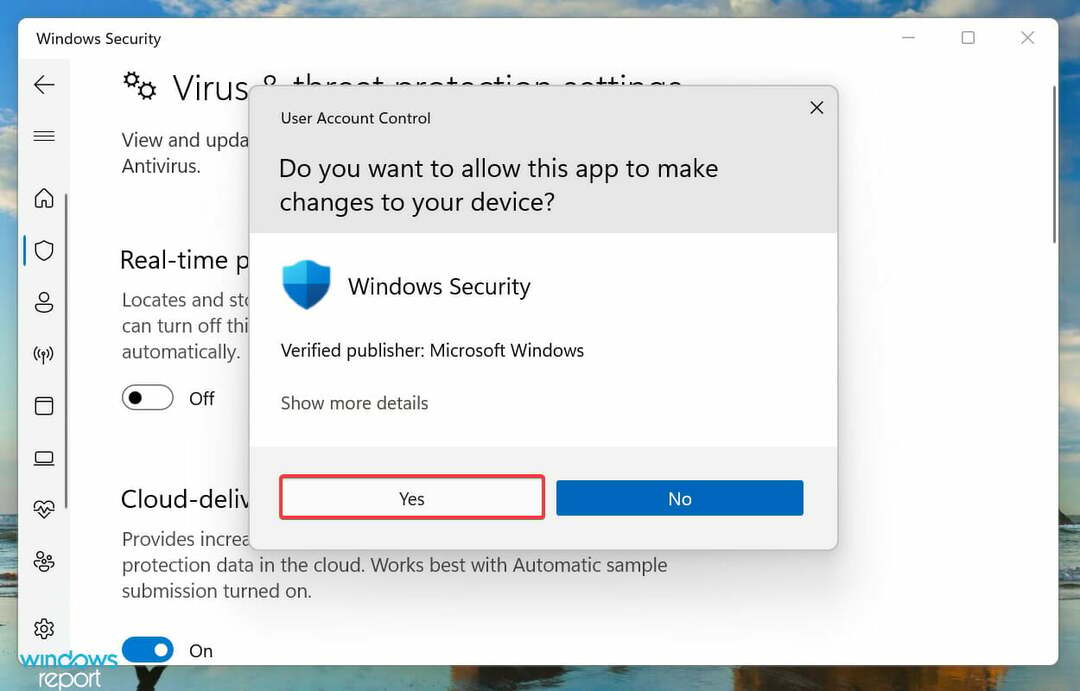
4. Tarkista pelitiedostojen eheys Steamin avulla
- Lehdistö Windows + S käynnistääksesi Hae valikko, syötä Steam yläreunan tekstikentässä ja napsauta näkyviin tulevaa asiaankuuluvaa hakutulosta.

- Navigoi kohtaan KIRJASTO, napsauta hiiren kakkospainikkeella Resident Evil 7 lueteltu vasemmalla ja valitse Ominaisuudet kontekstivalikosta.

- Valitse seuraavaksi PAIKALLISET TIEDOT -välilehti vasemmalla olevasta navigointiruudusta.

- Napsauta lopuksi Tarkista pelitiedostojen yhtenäisyys ja odota prosessin valmistumista.

Asiantuntijan vinkki: Joitakin PC-ongelmia on vaikea ratkaista, varsinkin kun kyse on vioittuneista arkistoista tai puuttuvista Windows-tiedostoista. Jos sinulla on ongelmia virheen korjaamisessa, järjestelmäsi voi olla osittain rikki. Suosittelemme asentamaan Restoron, työkalun, joka skannaa koneesi ja tunnistaa vian.
Klikkaa tästä ladataksesi ja aloittaaksesi korjaamisen.
Jos yllä olevat menetelmät eivät ole vielä toimineet, voit kokeilla Tarkista pelitiedostojen eheys vaihtoehto Steamissa. Se skannaa kaikki peliin liittyvät tiedostot ja tunnistaa puuttuvat tai vioittuneet tiedostot.
Jos niitä löytyy, ne ladataan tai korvataan vastaavasti. Kun prosessi on valmis, tarkista, onko tämä Resident Evil 7 Fatal Application Exit dx11.cpp korjaus toimii.
5. Tarkista ylikuumeneminen
Ylikuumeneminen aiheuttaa monia ongelmia ja vaikuttaa suoraan tietokoneen toimintaan. Käytyämme läpi useita foorumeita huomasimme, että se aiheuttaa Fatal Application Exit virhe myös Resident Evil 7:ssä.

Voit korjata ylikuumenemisen tutustumalla oppaaseemme, jossa luetellaan tehokkaimmat menetelmät. Lisäksi voit Opi ohjaamaan CPU-tuuletintaja käytä sitä optimaalisella nopeudella varmistaaksesi oikean ilmavirran ja tehokkaan lämmönpoiston.
6. Tarkista, onko näytönohjain asennettu oikein
Toinen yleinen käyttäjien ilmoittama ongelma oli näytönohjaimen virheellinen asennus. Tässä tapauksessa suosittelemme näytönohjaimen poistamista, pyyhkimistä varovasti puhtaalla liinalla ja asettamista takaisin.
Jos et ole varma poistoprosessista, pyydä ammattiapua. Älä missään tapauksessa puutu laitteistoon ilman perusymmärrystä siitä, koska se voi vahingoittaa herkkiä komponentteja.
7. Asenna Resident Evil 7 uudelleen
- Lehdistö Windows + minä käynnistääksesi asetukset sovellus ja valitse Sovellukset vasemmalla olevan navigointiruudun välilehtien luettelosta.
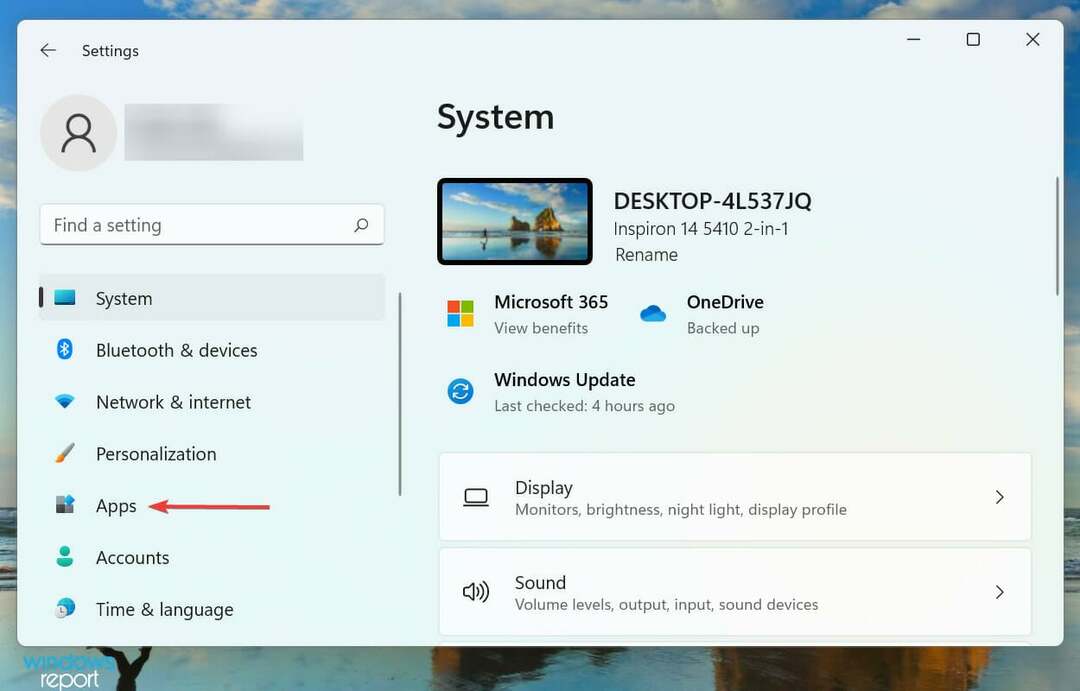
- Klikkaa Sovellukset ja ominaisuudet oikealla.

- Etsi nyt Resident Evil 7 sovellus, napsauta ellipsi sen vieressä ja valitse Poista asennus valikosta.

- Napsauta lopuksi Poista asennusl vahvistuskehotteessa.

Jos ongelma johtuu itse pelistä ja jota Steam ei voinut korjata, viimeinen vaihtoehto on asentaa se uudelleen. Asennuksen poistamisen jälkeen palaa Steamiin ja asenna Resident Evil 7 uudelleen.
Uudelleenasennuksen jälkeen tietyt määritetyt asetukset ja muut sovellustiedot saatetaan kuitenkin poistaa.
Mitä teen, jos Resident Evil 7 ei käynnisty järjestelmässäni?
Paitsi Fatal Application Exit virhe Resident Evil 7:ssä, useat käyttäjät ovat ilmoittaneet, että peli ei käynnisty ollenkaan, vaikka kuinka monta kertaa he yrittivät. Kuten aiemmin, tämäkin ongelma voi johtua useista syistä.

Jos sinäkin olet jos sinulla on ongelmia Resident Evil 7:n käynnistämisessä Windowsissa, tutustu omaan oppaaseemme, joka sisältää tehokkaimmat korjaukset siihen.
Siinä kaikki poistaminen Fatal Application Exit virhe Resident Evil 7:ssä. Kun saavutat artikkelin tämän osan, pelin pitäisi käynnistyä hienosti ilman, että siitä tulee virheitä.
Myös, Katso, kuinka voit korjata ongelmat, jotka estävät Resident Evil 5:n Steam-version käynnistymisen.
Kerro meille, mikä korjaus toimi, ja kokemuksesi Resident Evil 7:stä alla olevassa kommenttiosiossa.
 Onko sinulla edelleen ongelmia?Korjaa ne tällä työkalulla:
Onko sinulla edelleen ongelmia?Korjaa ne tällä työkalulla:
- Lataa tämä PC Repair Tool arvioitiin erinomaiseksi TrustPilot.comissa (lataus alkaa tältä sivulta).
- Klikkaus Aloita skannaus löytääksesi Windows-ongelmia, jotka voivat aiheuttaa tietokoneongelmia.
- Klikkaus Korjaa kaikki korjata Patented Technologies -ongelmia (Eksklusiivinen alennus lukijoillemme).
Restoron on ladannut 0 lukijat tässä kuussa.


